Как использовать KW анализатор
Шаг 1: Подготовка. Для начала делаем подготовку к работе с разделом на сайте.
А именно, мы должны зайти в ClickFlare и скачать csv файл по кампании за последние 2 дня следуя следующим шагам
Шаг 2:Заходим в ClickFlare в раздел Campaigns

Шаг 3:Здесь же меняем таймзону на ту, что у вас работает в кампании. Berlin либо LA время и выставляем дату за 2 дня ( Вчера - Сегодня)

Шаг 4: Далее в поиске находим свою кампанию и кликаем по ней
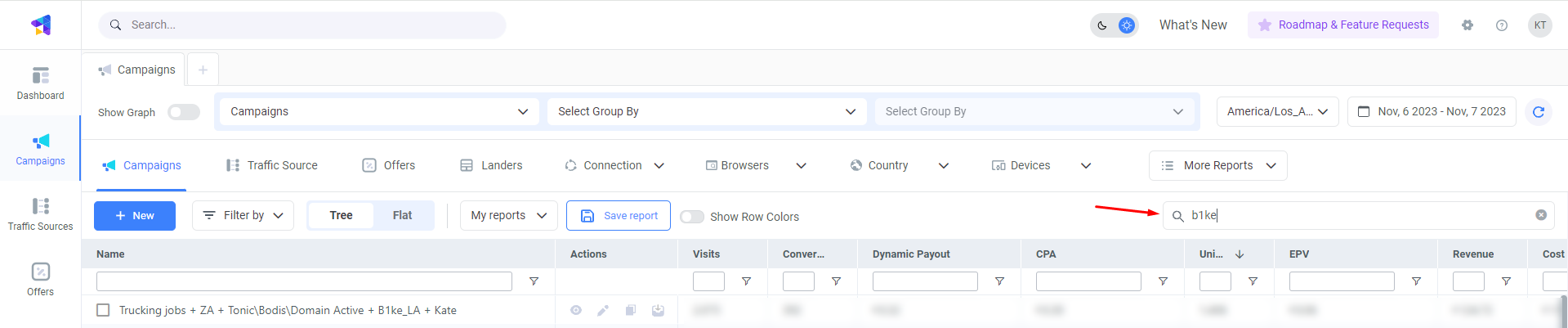
Шаг 5: После клика мы попадаем в окно с офферами. Здесь нам нужно выставить следующее фильтры:
offers
date
conversion param1

Шаг 6:Далее опуститься в самый низ и нажать кнопку "Download CSV"
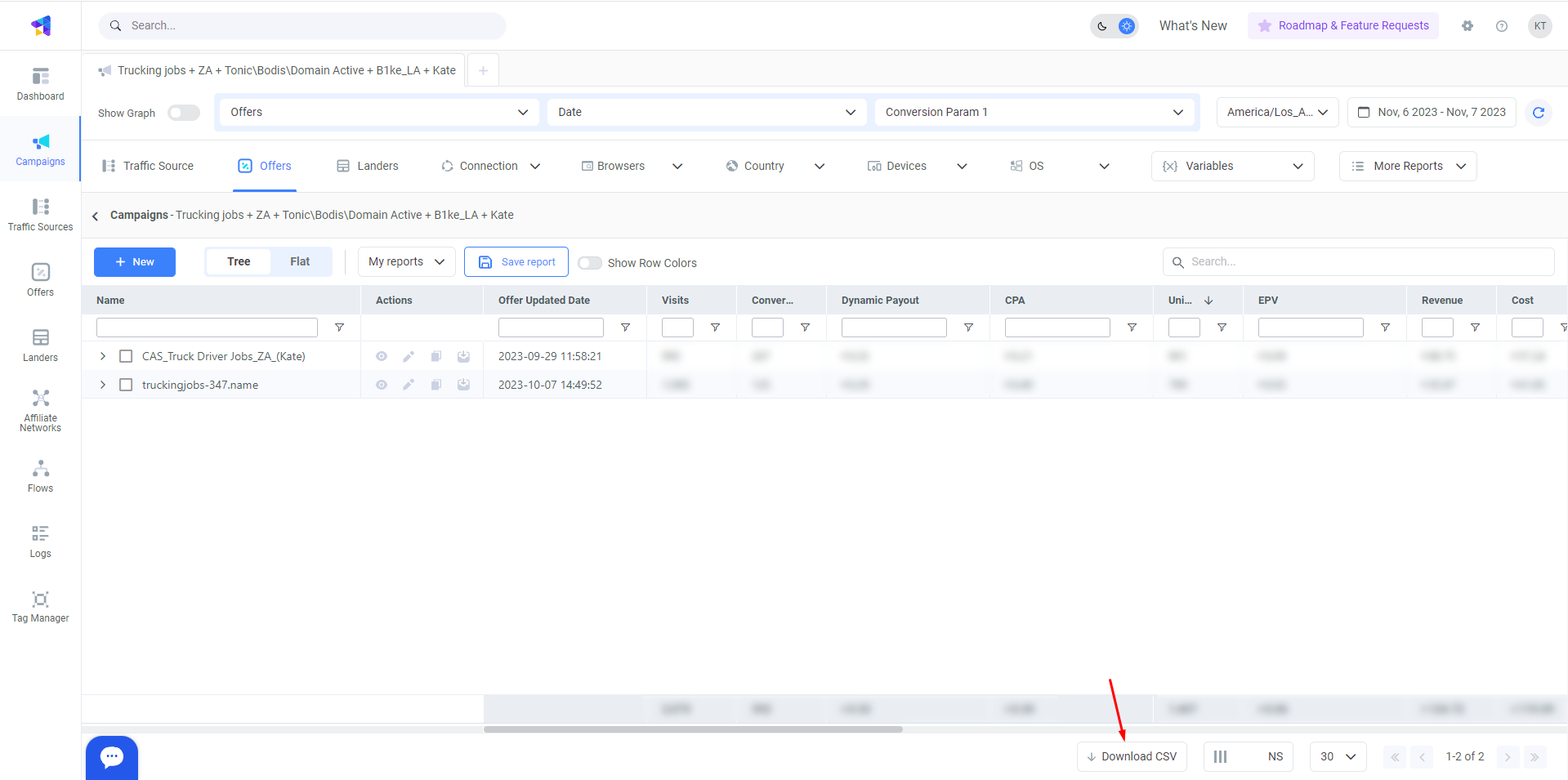
Шаг 7:После того как мы скачали файл .csv переходим на сайт и далее находим раздел KW анализатор в шапке сайта и кликаем по нему
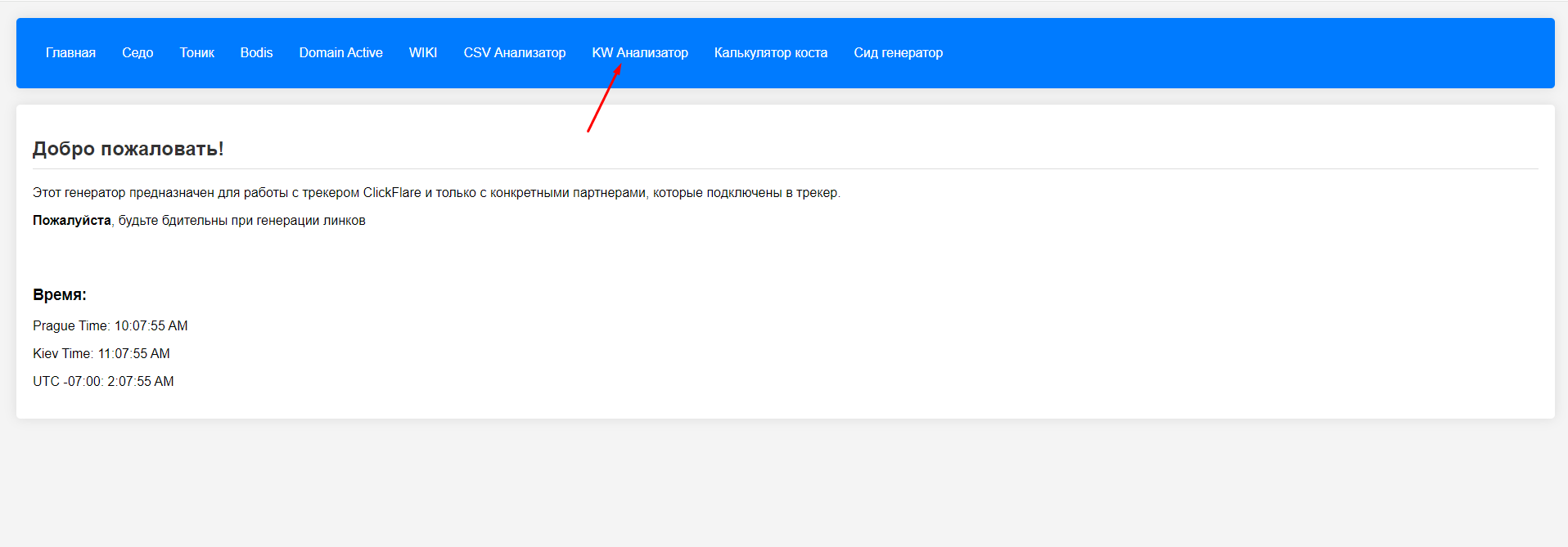
Шаг 8:В открывшемся окне в графе - "Выберите файл" указываем путь к файлу, который мы скачали ранее с ClickFlare
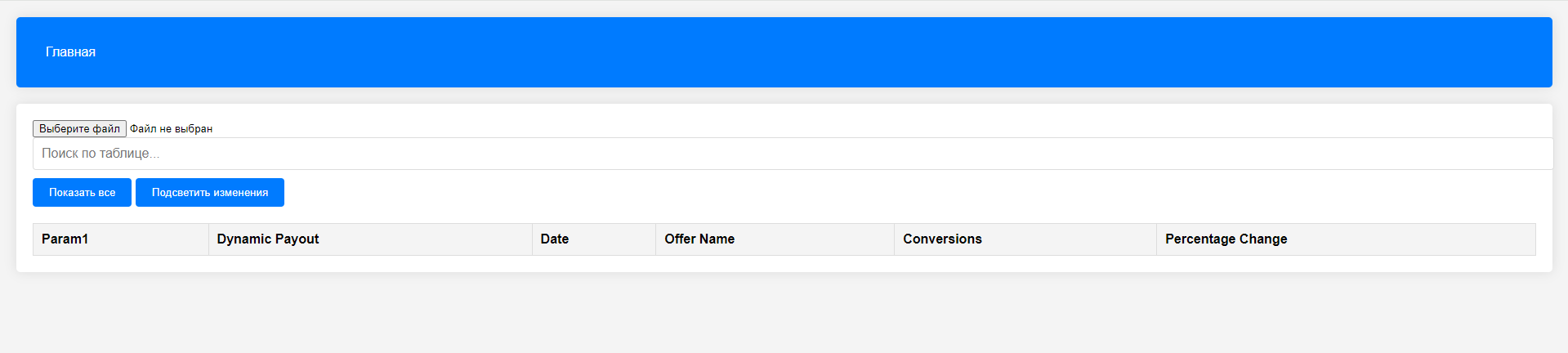
Результат:
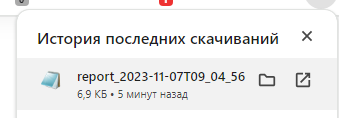
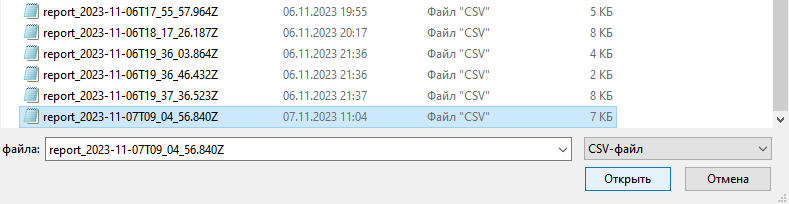
Шаг 9:Сайт обновил информацию, которую вы только что загрузили
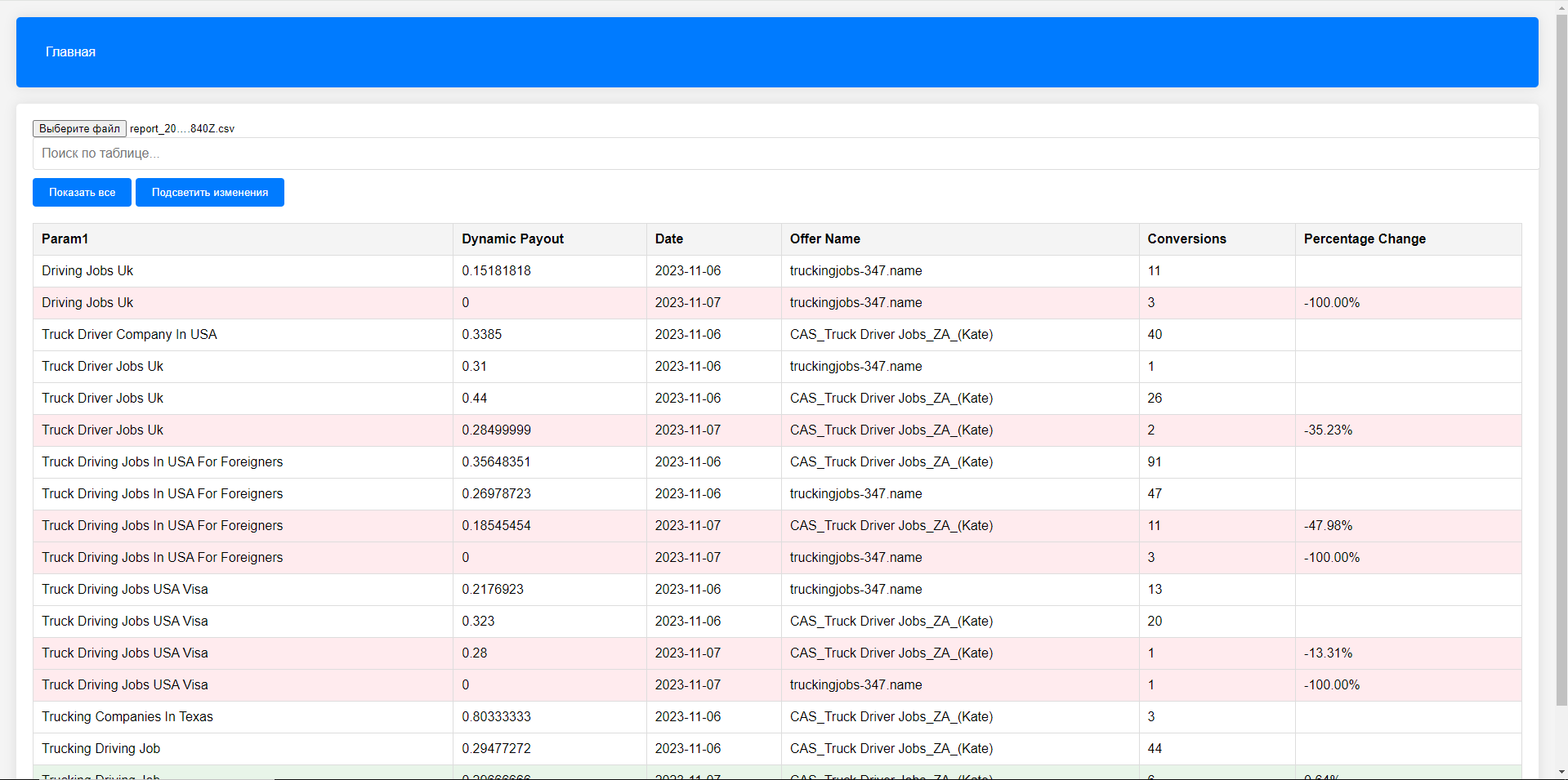
После загрузки мы получили информацию по ключам, выплату и их процент изменения
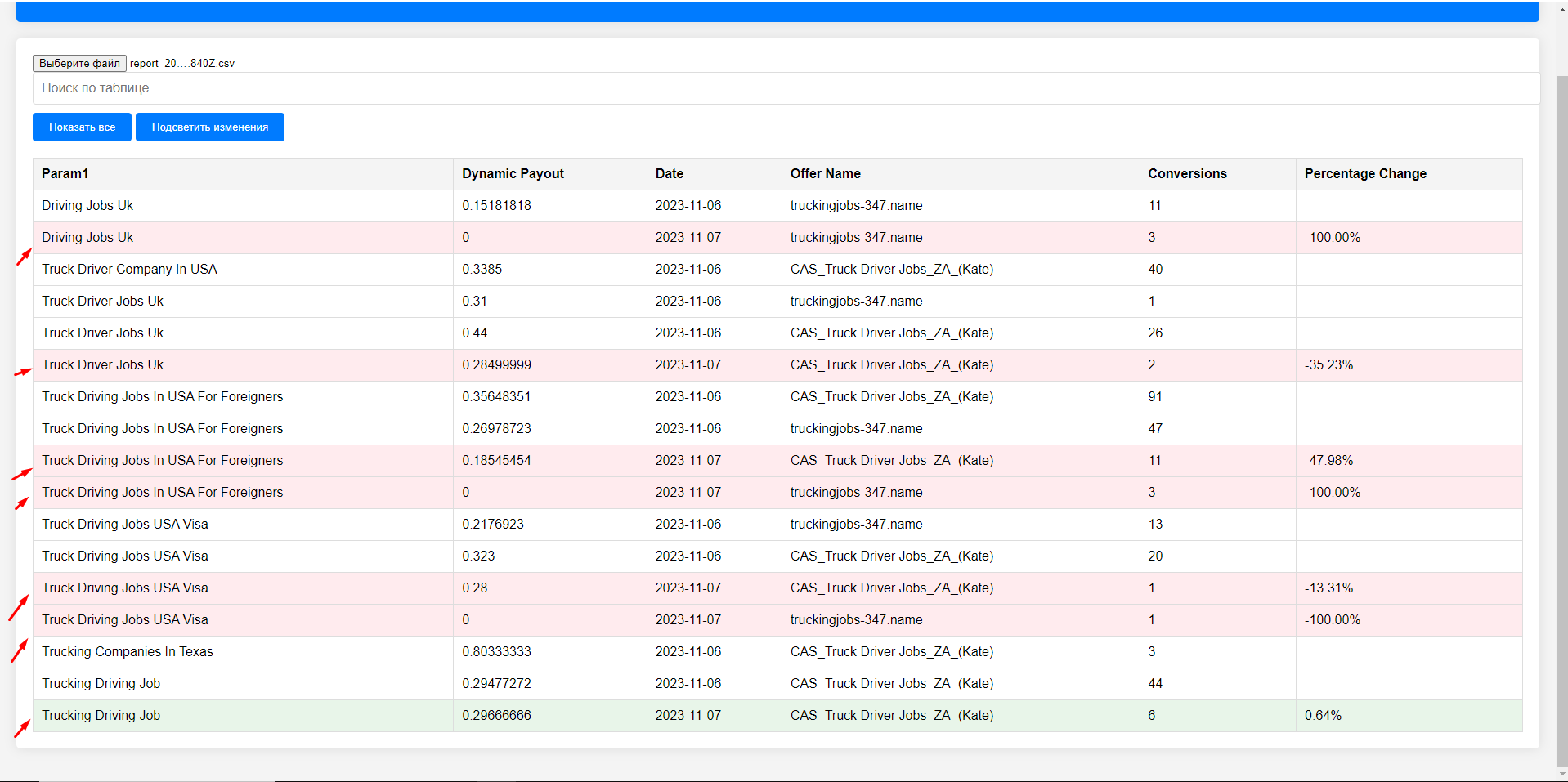
Нажатая кнопка "Подстветить изменения"
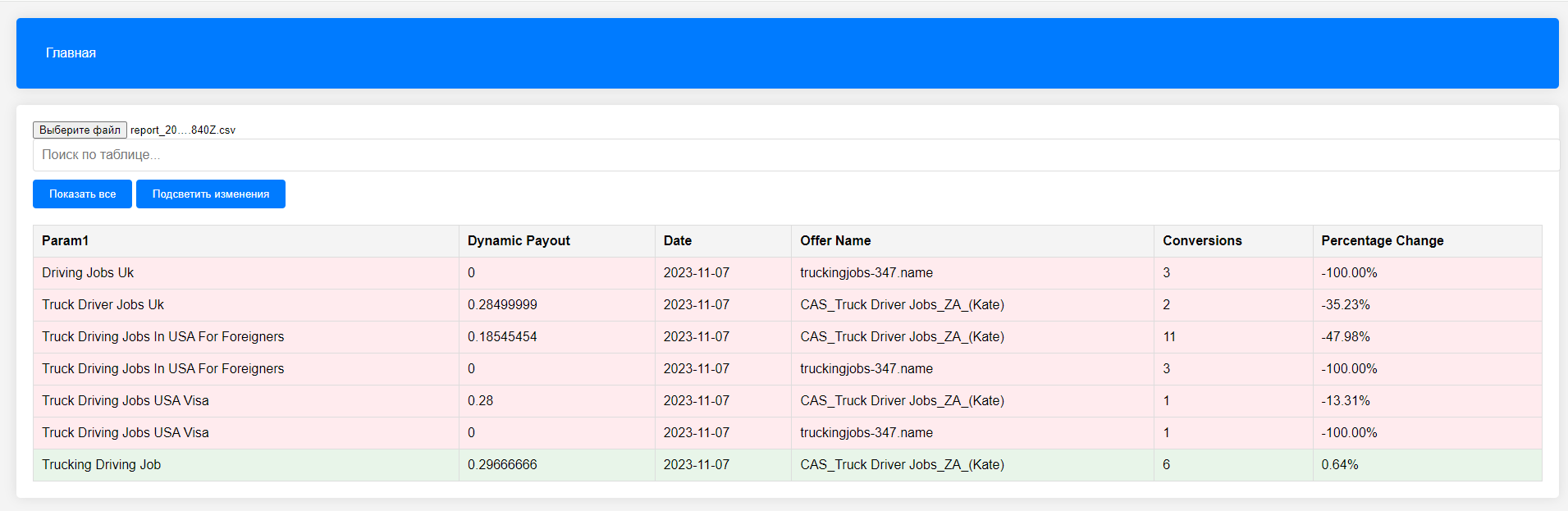
Благодаря данному инструменту, можно будет выгрузить данные по ключам и посмотреть динамику изменений